Amazonの買い物でPayPay払いを利用する方法
AmazonにPayPay払いを登録したら、さっそく実際の買い物でPayPayを使ってみよう。
まずはいつも通り商品を選択して「レジに進む」をタップ。次に「支払い方法」を選択すると「PayPayマネー/ポイント」が選べるようになっているはずだ。
また、このとき「PayPay残高の確認」を押せば、残高がいくらあるか確認できるようになっている。あとは「注文を確定する」を押せばPayPayでの決済が実行され、スマホにPayPayからの利用通知が届く。
PayPay払いを利用する手順
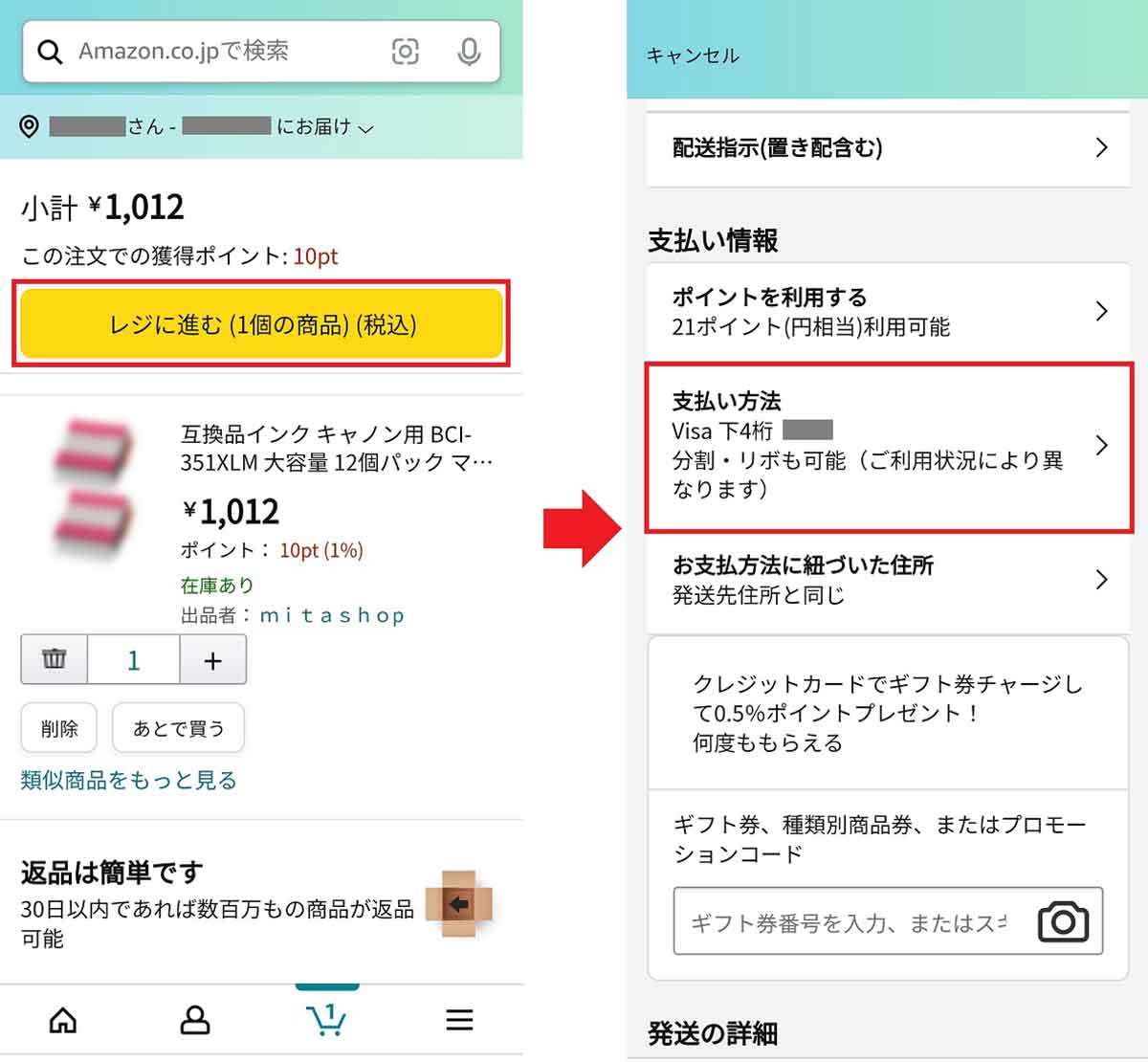
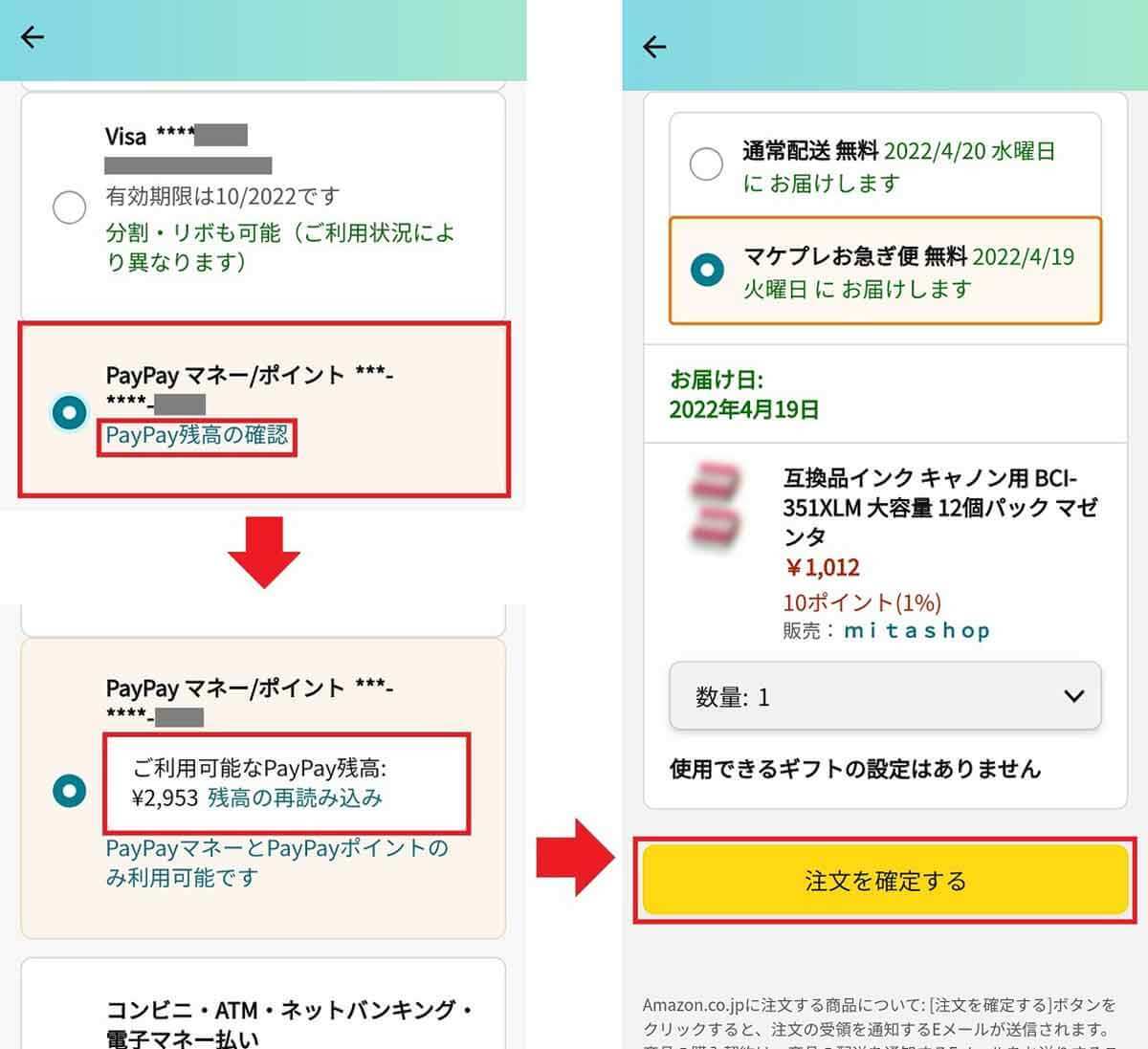
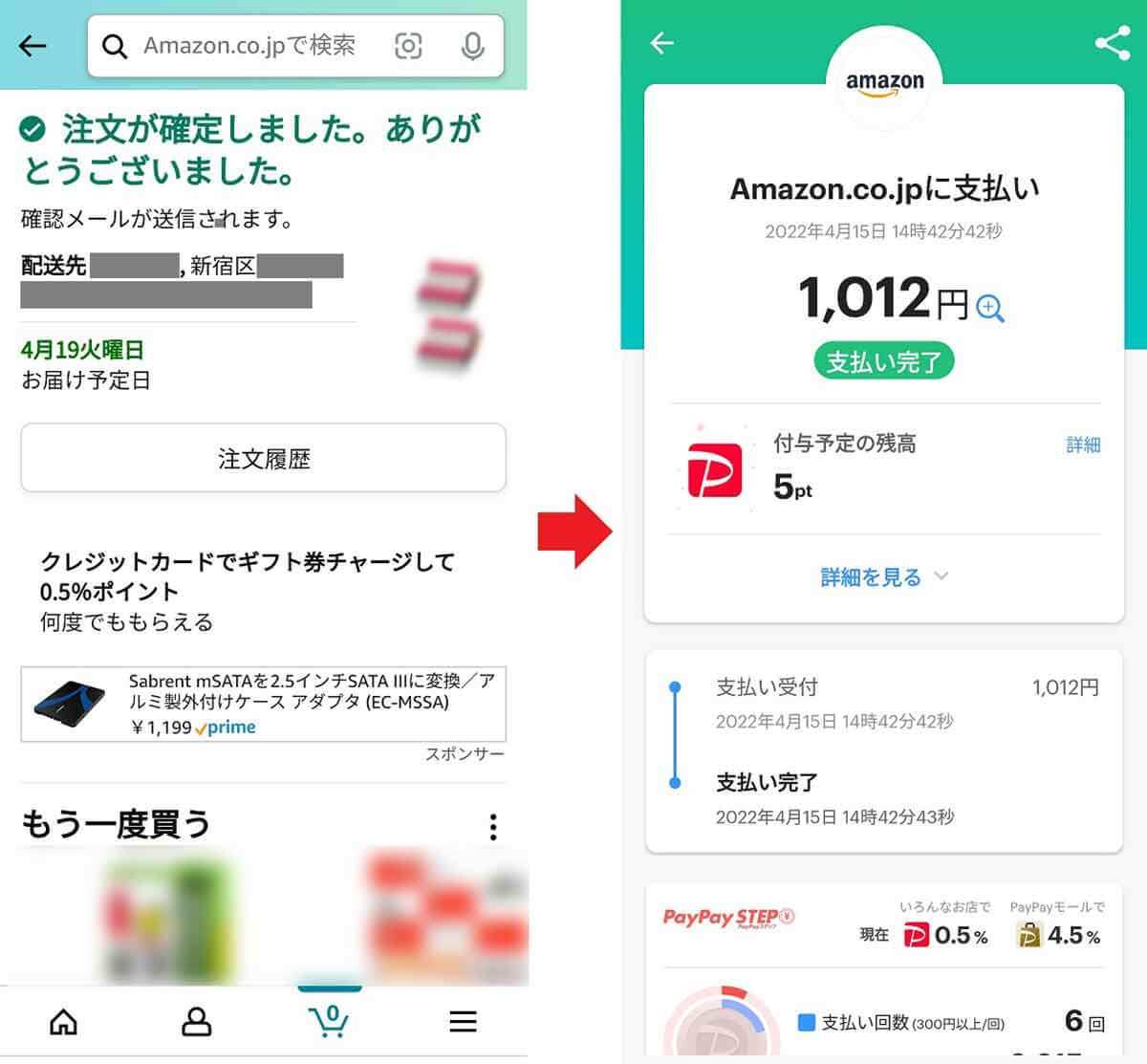
PayPay残高が不足したり、返品したときはどうなる?
もし、Amazonでの買い物でPayPay残高が不足している場合はどうなるのだろうか?
実は注文時にPayPay残高が不足している場合でも、注文は確定されてしまう。しかし、そのままではPayPayでの支払いが完了しないので、すぐにPayPayアプリで不足金額をPayPayマネー残高にチャージしよう。
チャージが完了したら、Amazonの注文履歴から注文の支払い方法の変更をクリックし、再度PayPayアカウントを選択。次に「進む」をクリックするとPayPay残高での支払いが完了するので、商品の発送手続きに進むことができるのだ。
なお、PayPayで購入した商品をAmazonに返品して返金を受けると、利用したPayPayアカウントに返金処理が行われることになっている。
文・オトナライフ編集部/提供元・オトナライフ
【関連記事】
・ドコモの「ahamo」がユーザー総取り! プラン乗り換え意向調査で見えた驚愕の真実
・【Amazon】注文した商品が届かないときの対処法を解説!
・COSTCO(コストコ)の会員はどれが一番お得? 種類によっては損する可能性も
・コンビニで自動車税のキャッシュレス払い(クレカ・QRコード決済)はどの方法が一番お得?
・PayPay(ペイペイ)に微妙に余っている残高を使い切るにはどうすればいいの!?









































